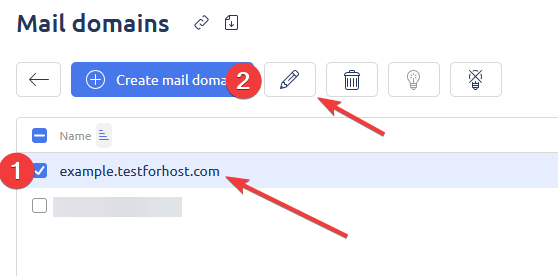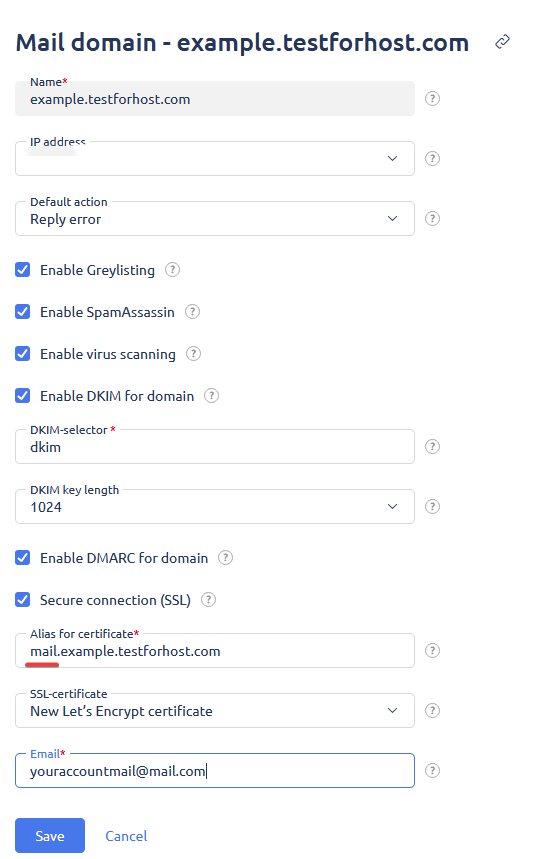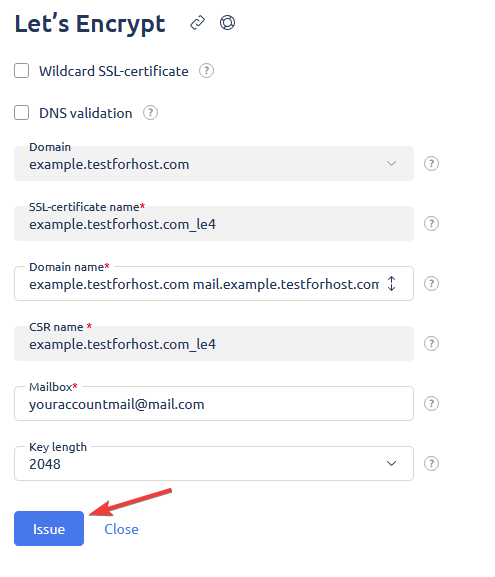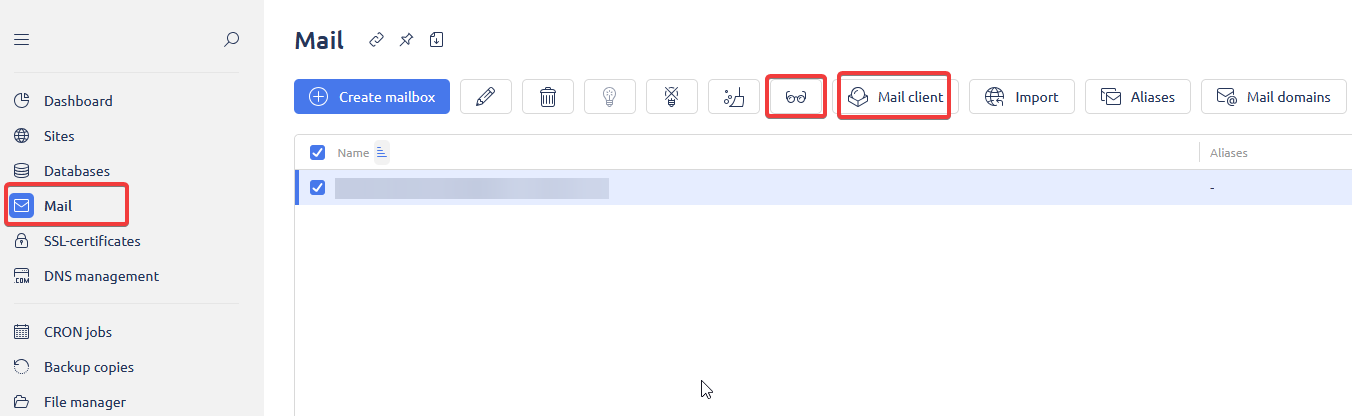Як налаштувати поштовий домен у панелі керування ISPmanager
Щоб використовувати корпоративну пошту на своєму домені, потрібно додати та налаштувати поштовий домен у панелі керування ISPmanager. Нижче наведена покрокова інструкція.
1. Увійдіть у панель керування ISPmanager.
2. У лівому меню виберіть розділ Mail, а потім вкладку Mail domains (див. кроки 1 і 2 на скріншоті).
3. У списку виберіть потрібний домен (1) і натисніть іконку редагування (2).
4. Відкриється форма налаштування поштового домену. Тут можна задати параметри безпеки, увімкнути DKIM, DMARC, антивірус, антиспам і вибрати SSL-сертифікат для захищеного з'єднання.
5. Щоб випустити безкоштовний SSL-сертифікат Let's Encrypt для поштового домену, виберіть відповідний пункт у полі SSL-certificate і вкажіть email для сповіщень.
6. Після заповнення всіх полів натисніть Save для збереження налаштувань.
Після цього поштовий домен буде налаштовано, і пошта на вашому домені працюватиме з урахуванням усіх вибраних параметрів безпеки.
Де знайти дані для підключення стороннім поштовим клієнтом і як зайти у Webmail
Для підключення поштової скриньки до стороннього поштового клієнта (наприклад, Outlook, Thunderbird тощо) або для входу у веб-інтерфейс пошти (Webmail), перейдіть у розділ Mail у лівому меню.
У верхній панелі є дві важливі іконки:
- Іконка з окулярами — відкриває інформацію для підключення через POP3/IMAP/SMTP (налаштування для сторонніх поштових клієнтів).
- Mail client — відкриває Webmail для роботи з поштою через браузер.
Натисніть на відповідну іконку, щоб отримати потрібну інформацію або перейти у Webmail.